Windows Defender er Microsofts egen anti-virus og anti-malware software. Selvom det er meget effektivt mod cyberangreb på systemet, er det ikke nær perfekt. Mange brugere har rapporteret følgende fejl, mens de prøver at bruge Windows Defender:
Windows Defender-fejlkode 0x80073afc
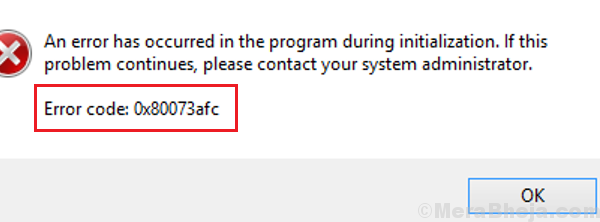
årsag
Årsagerne kan være mange, herunder en tredjeparts antivirus, der forstyrrer processen, ondsindet software i systemet, problematiske Windows-opdateringer, manglende filer i systemet osv.
Indledende trin
1] Opdater Windows: Inden du går videre til mere kompliceret fejlfinding, kan opdatering af Windows være meget nyttigt med at løse problemet. Her er den procedure til opdatering af Windows.

2] Afinstaller enhver tredjeparts antivirus. De forstyrrer Windows Defender.
3] Kontroller dit system for nyligt installeret ondsindet software, og afinstaller det.
Fortsæt derefter med følgende løsninger:
1] Kør en SFC-scanning
2] Systemgendannelse
3] Rettelse af registreringsdatabaseniveau
4] Kontroller miljøværdier
Løsning 1] Kør en SFC-scanning
Før vi gendanner systemet, kunne vi prøve en SFC-scanning, bare hvis problemet skyldes manglende filer i systemet. Her er den procedure til udførelse af en SFC-scanning.

Løsning 2] Systemgendannelse
Efter at SFC-scanningen er udført, og det er bekræftet, at systemfilerne er på plads, kunne vi gendanne systemet til et tidligere oprettet stabilt gendannelsespunkt, bare i tilfælde af eventuelle nylige ændringer forstyrret ting.
1] Søg efter Kontrolpanel i Windows-søgelinjen, og åbn den.

2] Gå til Genopretning og vælg Åbn Systemgendannelse.

3] Vælg et andet gendannelsespunkt og klik på Næste.

4] Bekræft indstillinger og gendanne systemet i næste trin, og klik på Afslut.

Løsning 3] Rettelse af registreringsdatabaseniveau
1] Tryk på Vind + R at åbne Løb vindue og skriv kommandoen regedit. Tryk på Enter for at åbne Registreringseditor.

2] Naviger til følgende nøgle i Registreringseditor:
HKEY_LOCAL_MACHINE \ SOFTWARE \ Microsoft \ Windows NT \ CurrentVersion \ Image File Execution Options
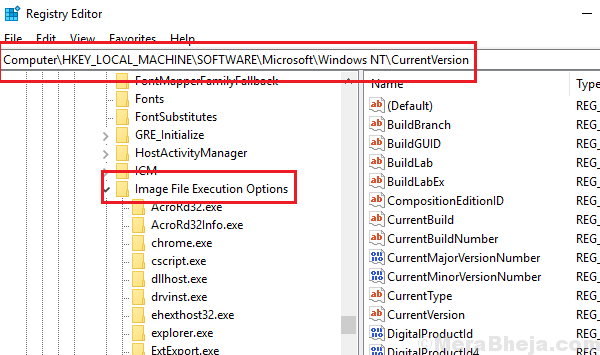
3] I højre rude, hvis du finder en af nøglerne MSASCui.exe, MpCmdRun.exe, MpUXSrv.exe eller msconfig.exe, skal du højreklikke og slette dem. Disse nøgler repræsenterer en ondsindet software i systemet.
Løsning 4] Kontroller miljøværdier
1] Søg efter Se avancerede systemindstillinger i Windows-søgefeltet.
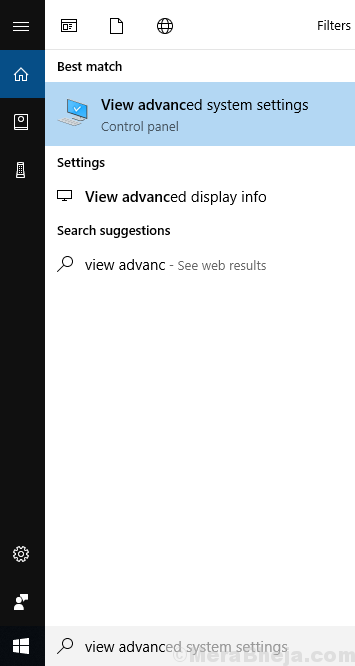
2] Klik på Fremskreden Tab. Klik på Miljøværdier for at åbne indstillingen.
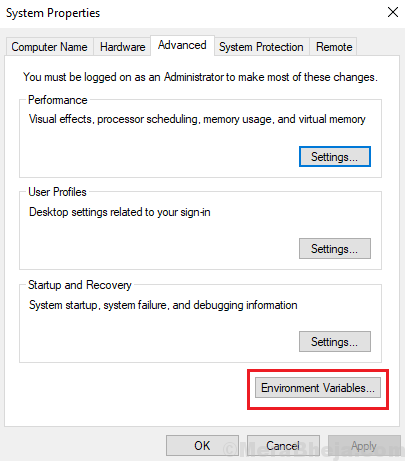
3] Find % Programdata% variabel. Kontroller, at dens værdi er indstillet til C: \ ProgramData.
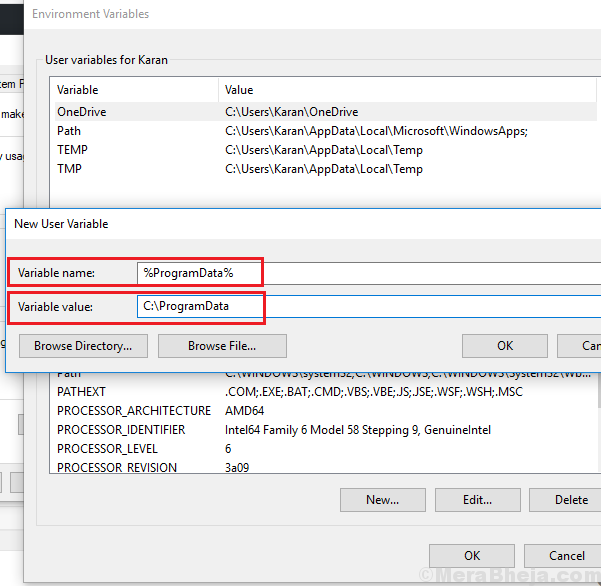
4] Hvis ikke, skal du klikke på Redigere og ændre værdien af % Programdata% variabel.
5] Klik på Okay for at gemme indstillingerne.


![Windows 10 & 11 April Patch Tuesday [DIREKT DOWNLOAD LINKS]](/f/5a20a28e43d8c268b5adedc3872b0c34.jpg?width=300&height=460)